在日常使用手机微博的过程中,我们经常会收藏一些感兴趣的内容,但随着时间的推移,收藏夹中的内容可能会变得杂乱无章,这时候我们就需要批量取消收藏来清理收藏夹,以便更好地管理和查找我们真正需要的内容。手机微博如何批量取消收藏呢?接下来就让我们一起来了解微博批量删除收藏的方法。
微博批量删除收藏方法
步骤如下:
1.进入新浪微博登陆界面,输入用户名和密码。进入新浪微博,点击正上方的应用按钮
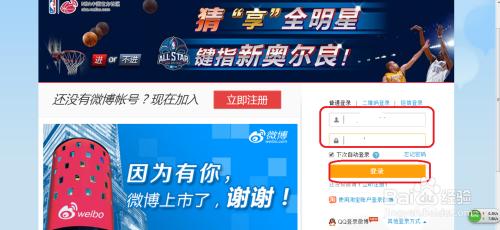
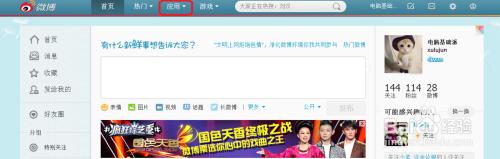
2.出现下面界面,在右上角的搜索栏内输入“批量小管家”。点击后面的搜索符号
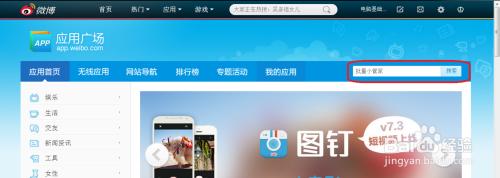
3.就会出现如下界面,点击“批量小管家”图标

4.出现如下界面,点击授权
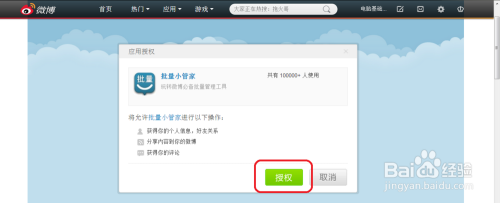
5.进入下面界面,点击我的收藏。在收藏列表后面的方框内打勾,再点击删除即可实现批量删除收藏
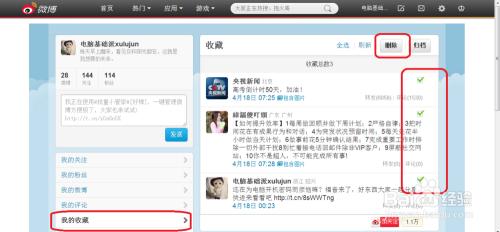
以上就是关于手机微博如何批量取消收藏的全部内容,有出现相同情况的用户就可以按照小编的方法了来解决了。









